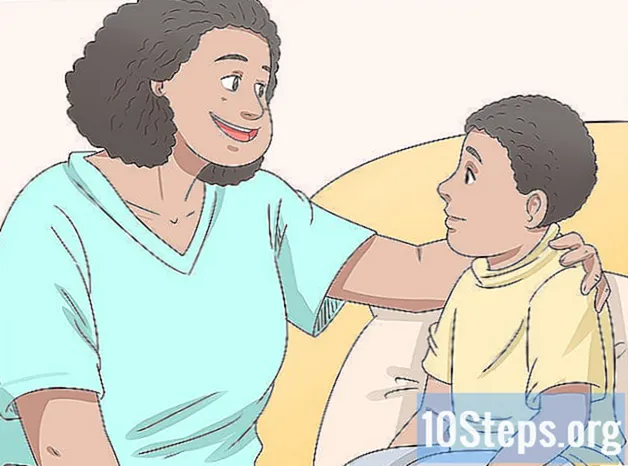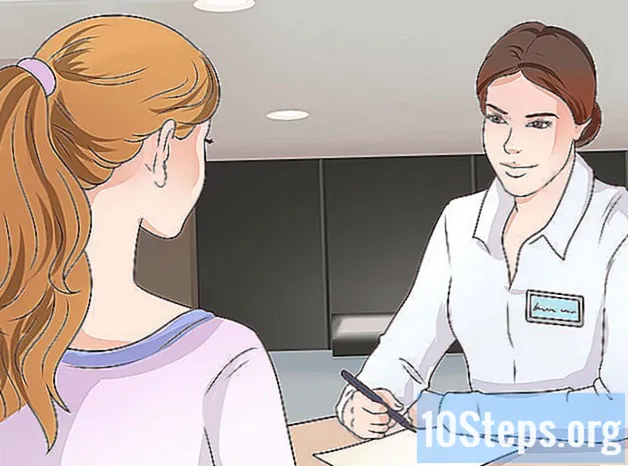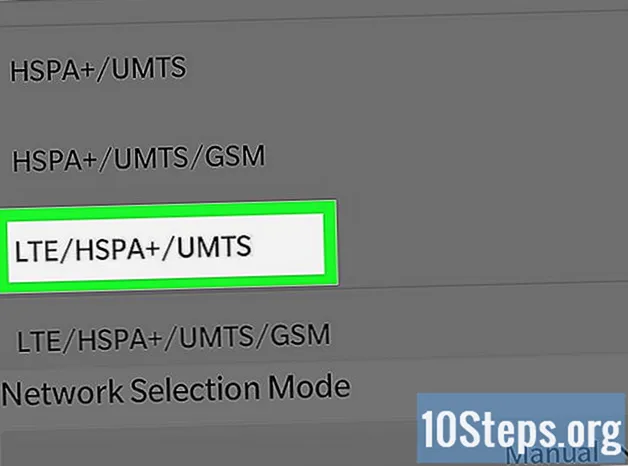Innhold
Andre seksjonerHvis du er som folk flest, har du utallige bilder lagret på smarttelefonen eller den bærbare datamaskinen din, som du sjelden eller aldri ser på. Etter en stund kan bilder som har samlet seg i løpet av måneder eller år, rote filmappene dine og ta verdifull plass på harddisken. Det er ikke alltid lett, men noen ganger er det best bare å si farvel. Hvis du er usikker på hvordan du kan kvitte deg med enhetens minne for uønskede bilder, kan du lese om et par raske, enkle å følge gjennomgangene.
Fremgangsmåte
Metode 1 av 3: Slette bilder fra smarttelefonen eller nettbrettet
Åpne enhetens bildebehandler-app. Gå til startskjermen på telefonen eller nettbrettet, og se etter ikonet til enhetens foto-app. På iPhones vil denne appen bare kalles "Bilder", men på andre operativsystemer kan den være merket "Bilder" eller "Galleri". Trykk på ikonet en gang for å starte appen.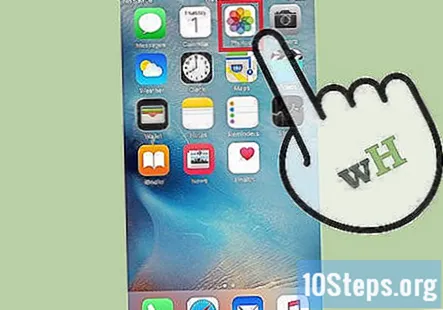
- På iPhones er "Bilder" -appen normalt på den første siden på startskjermen. For brukere som ikke er iPhone, kan bildebehandlerappen din vises blant de andre appikonene dine eller i en rullefelt nederst på skjermen.
- Inne i fotoappen din finner du alle bildene du har tatt eller lagret, sammen med de forskjellige undermappene de er gruppert i - selfies, Panoramas, Instagram-bilder osv.
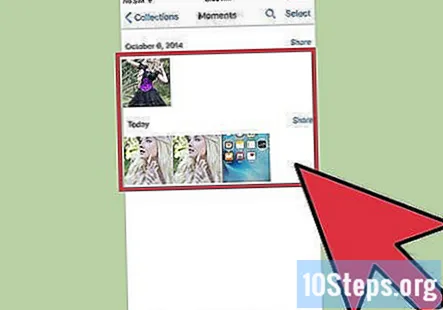
Velg bildet du vil slette. Sorter gjennom de lagrede bildene dine for å finne de du vil fjerne fra enheten. Du kan enten bla gjennom hele galleriet ditt (kjent som "Camera Roll" på iPhones) for å se dem alle lagt ut på ett sted eller utforske forskjellige undermapper hvis du har dem skilt. Trykk på et bilde for å velge og forstørre det.- Ved å velge et bilde kan du også finne ut mer om det, for eksempel filstørrelse og type og datoen det ble tatt eller lagret.
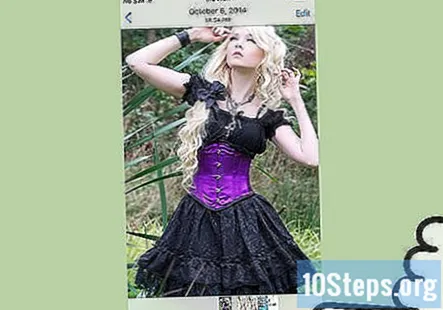
Finn og trykk på "søppelbøtte" -ikonet. Når bildet er vist på skjermen, se etter slettealternativet i øvre eller nedre høyre hjørne. På de fleste enheter vises dette som et ikon i form av en søppelboks. Trykk på dette ikonet for å velge bildet for sletting.- De fleste enheter vil be deg om å bekrefte om du vil slette bildet eller ikke. Bare velg "slett" for å gå videre med prosessen, eller "avbryt" hvis du har ombestemt deg.
- Å velge å slette et bilde fjerner det faktisk ikke fra telefonen. I stedet sender den den til en "nylig slettet" mappe, der den enten kan gjenopprettes eller slettes permanent.
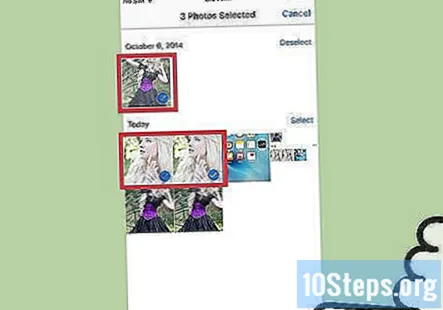
Velg flere bilder du vil slette. Hvis du prøver å slette flere bilder samtidig, kan du spare tid ved å sette dem sammen. Trekk opp bildebehandlerappen din slik at du ser på en oversikt over alle bildene dine. Trykk på søppelikonet eller "velg" alternativet på skjermen, og trykk deretter på hvert bilde du vil fjerne hver for seg. Når du er ferdig med å velge bildene, sletter telefonen dem alle samtidig.- Denne funksjonen er nyttig hvis du vil velge hvilke bilder som skal være eller går, eller hvis du prøver å ødelegge alt bevis på en dårlig selfie-økt.
- Vær forsiktig så du ikke ved et uhell velger et bilde du vil beholde.
Slett bilder permanent fra enheten din. Hvis du sletter et bilde, fjernes det bare fra bildegalleriet ditt. For å slette det fra enheten din en gang for alle, gå tilbake til hovedskjermen til fotoappen din og se etter mappen "nylig slettet". Alle bildene du har slettet, forblir her i en viss periode før de slettes automatisk. For å øke hastigheten på denne prosessen, trykk på “velg” -alternativet og velg hvilke bilder du vil slette permanent, eller trykk “slett alle” for å fjerne bildene fra lagringsplassen.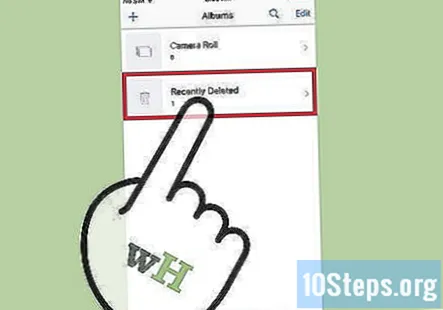
- Det er umulig å gjenopprette et bilde etter at det er slettet fra mappen for slettede filer, så vær sikker på at du kan leve uten det.
- Bilder blir vanligvis værende i mappen "nylig slettet" i 30 dager før de automatisk slettes.
Metode 2 av 3: Slette bilder fra PCen
Få tilgang til bildene du vil slette. Åpne mappen der bildene dine er lagret. Herfra har du muligheten til å se, flytte, redigere og slette lagrede bilder. Søk i filene dine til du finner en eller flere du vil eliminere.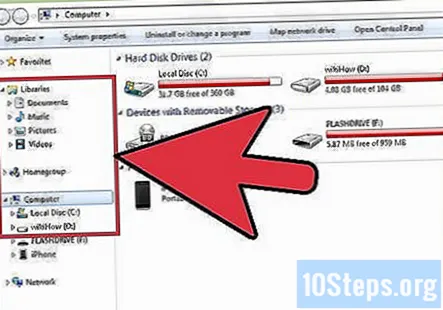
- Hvis du ikke husker hvor du setter et bilde eller ikke er sikker på hvilken mappe PCen lagrer automatisk, kan du bruke PC-ens filsøkalternativ til å finne det. Bare skriv inn navnet eller nøkkelordet fra bildet, og filen og plasseringen skal vises.
- For enkelhets skyld, lagre alle bildene dine på ett sted (dvs. en mappe merket "Bilder" i mappen "Dokumenter"). Å lage forskjellige mapper for å kategorisere bilder kan bidra til å holde dem organisert.
Høyreklikk bildet og trykk “slett.Hold markøren over det uønskede bildet. Høyreklikk for å få frem en rullegardinmeny med alternativer. Se etter alternativet "slett" nederst på listen. Venstreklikk på dette alternativet en gang for å slette bildet.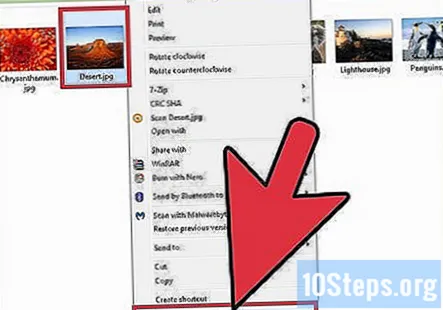
- Slette en fil flytter den til papirkurven på skrivebordet.
- Du kan finne bestemte filer du vil slette, ved å holde nede “Ctrl” -tasten og deretter klikke filene hver for seg. Dette er en mye raskere og mer effektiv måte å kvitte seg med flere bilder enn å slette dem en om gangen.
Dra uønskede bilder til søpla. I stedet for å klikke på bildet for å slette det, kan du også dra det direkte til datamaskinens søppel. Venstreklikk og hold det aktuelle bildet. Flytt deretter pekeren til søppelboksikonet på skrivebordet og slipp bildet for å slippe det inn.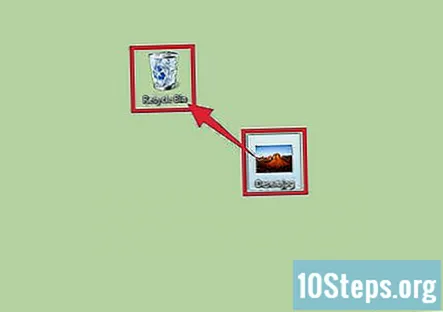
- På datamaskiner som kjører Microsoft Windows, er papirkurven kjent som "papirkurven."
- Dra flere bilder til søpla samtidig ved å klikke og dra pekeren rundt en gruppe filer for å velge dem alle.
Tøm søppelbøtta for å frigjøre lagringsplass. Papirkurvmappen inneholder filer som er slettet, men ikke helt slettet fra harddisken, så de vil fortsatt ta opp minne. For å fjerne disse filene permanent, må du tømme papirkurven. Høyreklikk på søppelboksikonet og velg "tom søppelboks" fra rullegardinmenyen. Etter at du har tømt papirkurven, vil ikke filene du har slettet, lenger være på datamaskinen din.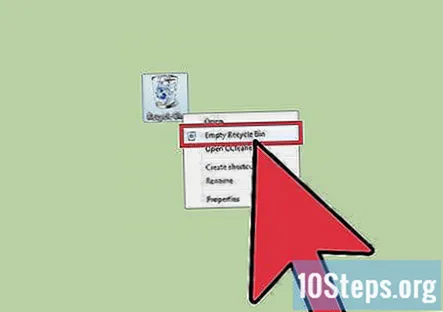
- Forsikre deg om at du har det bra med å miste bildene du har slettet før du tømmer papirkurven. Når de er borte, er den eneste måten å gjenopprette de slettede filene på, å kjøre en systemgjenoppretting som gjør datamaskinen din slik den var på et tidligere tidspunkt.
- Tøm søppelbøtta regelmessig. Dette kan bidra til å frigjøre lagringsplass på PCen.
Metode 3 av 3: Arkivere bilder du ikke vil ha på enheten
Synkroniser bildene dine til skyen. Hvis det går tom for lagring på telefonen eller datamaskinen din, men du har bilder du ikke vil miste, kan du laste dem opp til skyen. Cloud er en ikke-lokal form for masselagring, noe som betyr at den lagrer filer separat fra enheten din. De fleste nye smarttelefoner og PC-er gir brukerne muligheten til å laste opp filer til skyen slik at de kan frigjøre plass på selve enheten uten å miste ting de vil beholde.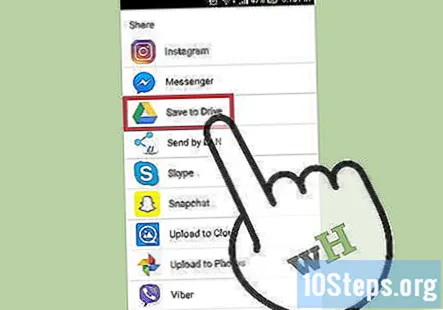
- På iPhones og iPads kalles standard skylagringstjeneste iCloud; enheter som kjører Android og andre operativsystemer, er vanligvis utstyrt med Dropbox eller Google Drive.
- Les om hvordan du synkroniserer filene dine til skyen.
Send bildene til deg selv via e-post. Dette er en eldre skole og mer privat form for alternativ fillagring. Plasser bildene du vil ha av enheten din i et e-postvedlegg, og gjør deg selv mottaker av e-posten. Bildene dine vil da forbli der trygge og solide i e-posten din, slik at du kan laste dem ned på nytt når du velger. Bare vær sikker på at du har nok tilgjengelig lagringsplass i e-posten din til å huse vedlegget.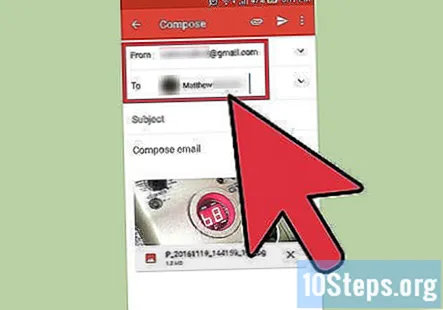
- De fleste e-postprogrammer tilbyr lagring på opptil noen gigabyte, mer enn nok for den gjennomsnittlige personen som ikke ofte utveksler store filer.
- Gruppere mange bilder i en mappe for å sende dem som et enkelt stort vedlegg i stedet for mange mindre.
Last opp bildene til en flash-stasjon. Kjøp en billig flash-stasjon (også kjent som en "tommelfingerstasjon") og koble den til en USB-port på PCen. Dette gir deg muligheten til å åpne en mappe som viser innholdet på flash-stasjonen. Dra og slipp bildene du vil lagre, i flash-stasjonsmappen, og koble den deretter fra datamaskinen. Bildene dine lagres fysisk på stasjonen, som du kan koble til igjen for å laste ned, endre eller fjerne.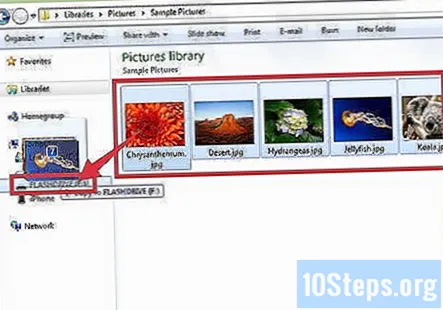
- Kontroller at flash-stasjonen du bruker har nok minne til å holde bildene du vil henge på.
- Hold deg oppdatert med flash-stasjoner og andre eksterne lagringsenheter. Hvis de tilfeldigvis går seg vill, så gjør bildene dine.
Samfunnsspørsmål og svar
Hvordan sletter jeg et bilde?
Se etter slettetegnet, og trykk deretter på det. Hvis det ikke er noe ikon, kan du se under "alternativer".
Tips
- Sorter bilder du vet at du vil beholde, i en egen undermappe.
- Dobbeltsjekk at du har tatt sikkerhetskopi av bilder du vil beholde, før du sletter dem.
- Noen bildefiler kan være ganske store, og de tar derfor mye lagringsplass på enheten din. Hvis du begynner å gå tom for lagring, bør du vurdere hvilke bilder du vil være villig til å dele med.
- Ikke glem å tømme papirkurven, papirkurven eller den "nylig slettede" mappen for å slette bilder helt.
- I noen tilfeller kan tekniske eksperter være i stand til å berge slettede bilder fra enheten din ved å sette sammen rester av data. Ta telefonen, nettbrettet eller datamaskinen inn for å se på om du har mistet bilder du ønsket å lagre.

Advarsler
- Ikke slett bilder du tror du kan ha bruk for i fremtiden. I stedet synkroniserer du dem til skyen eller lagrer dem på en flash-stasjon.
- Vær forsiktig med å holde følsomme bilder på smarttelefonen, nettbrettet eller PCen, spesielt hvis de er synkronisert med skyen. Disse bildene lagres automatisk, selv etter at du har fjernet dem fra enheten din.